Parametri della riga di comando



L'AIDA64 offre diverse opzioni della riga di comando con le quali possiamo personalizzare il controllo rete locale, la creazione automatizzata di report, le connessioni remote ed alcune funzionalità di sicurezza.
Attenzione: Per assicurarti quali parametri della riga di comando sono disponibili nella tua edizione AIDA64, apri il menu "Aiuto" e fai clic su "I parametri della riga di comando".
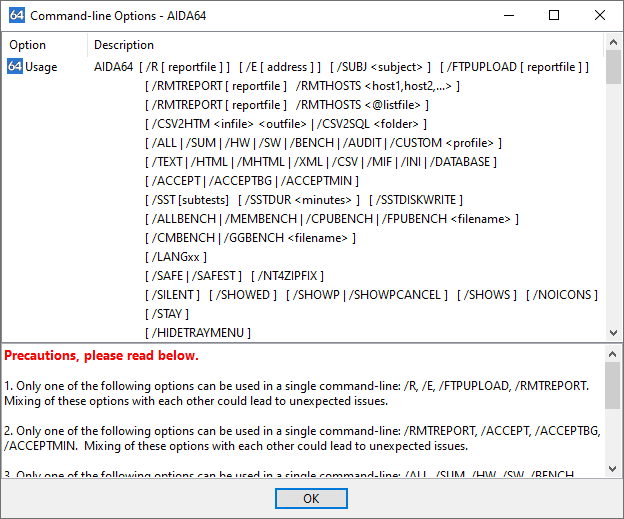
Precauzioni:
- È possibile utilizzare solo una delle seguenti opzioni in una singola riga di comando: /R, /E, /FTPUPLOAD, /RMTREPORT. L'utilizzo di più di queste opzioni contemporaneamente potrebbe causare problemi imprevisti.
- È possibile utilizzare solo una delle seguenti opzioni in una singola riga di comando: /RMTREPORT, /ACCEPT, /ACCEPTBG, /ACCEPTMIN. L'utilizzo di più di queste opzioni contemporaneamente potrebbe causare problemi imprevisti.
- È possibile utilizzare solo una delle seguenti opzioni in una singola riga di comando: /ALL, /SUM, /HW, /SW, /BENCH, /AUDIT, /CUSTOM. L'utilizzo di più di queste opzioni contemporaneamente potrebbe causare problemi imprevisti.
- È possibile utilizzare solo una delle seguenti opzioni in una singola riga di comando: /TEXT, /HTML, /MHTML, /XML, /CSV, /MIF, /INI, /DATABASE. L'utilizzo di più di queste opzioni contemporaneamente potrebbe causare problemi imprevisti.
- Da AIDA64 v2.20 è possibile utilizzare le opzioni Report e Connessione remota contemporaneamente in un'unica riga di comando. In questi casi verrà avviato per primo il processo di creazione del report e, una volta terminato, l'AIDA64 rimarrà in background in attesa di connessioni remote in entrata.
Report
/R [reportfile]
Questa opzione può essere utilizzata per creare un report e salvarlo su file
Quando non viene specificato alcun nome file, il report verrà scritto nel file specificato in Impostazioni / Report / File di report. Si consiglia di specificare un percorso completo per il file di report nella riga di comando. Per un controllo di rete, dovremmo utilizzare i percorsi UNC nei nomi delle cartelle invece di utilizzare un'unità di rete mappata. I report vengono compressi automaticamente se questa opzione è abilitata in Impostazioni / Report. Nei nomi dei file di report possiamo utilizzare stringhe di controllo (vedere la sezione 10.6.10).
Esempio: AIDA64 /R \\server\share\folder\$HOSTNAME /CSV /AUDIT /SILENT /SAFE
/E [address]
Questa opzione può essere utilizzata per creare un report ed inviarlo via e-mail
Quando non viene specificato alcun indirizzo, il rapporto viene inviato all'indirizzo “A:” configurato in Impostazioni / Report / E-mail. I report vengono compressi automaticamente se questa opzione è abilitata in Impostazioni / Report.
Esempio: AIDA64 /E admin@company.com /CSV /AUDIT /SILENT /SAFE
/SUBJ <subject>
Questa opzione può essere utilizzata con /E per specificare l'oggetto dell'e-mail da inviare
Nell'oggetto possiamo usare stringhe di controllo (vedere la sezione 10.6.10).
Esempio: AIDA64 /E admin@company.com /SUBJ "Report of $HOSTNAME" /CSV /AUDIT /SILENT /SAFE
/FTPUPLOAD [reportfile]
Questa opzione può essere utilizzata per creare un rapporto e caricarlo su un server FTP
Se non viene specificato alcun nome file, il rapporto utilizzerà il nome file configurato in Impostazioni / Report / File di report. I report vengono compressi automaticamente se questa opzione è abilitata in Impostazioni /Report. La connessione FTP deve essere configurata in Impostazioni / Report / FTP.
Esempio: AIDA64 /FTPUPLOAD $HOSTNAME /CSV /AUDIT /SILENT /SAFE
Report remoto
/RMTREPORT [reportfile]
Questa opzione può essere utilizzata per creare file di report di computer remoti e salvarli in file
Se non viene specificato alcun nome file, il report verrà salvato nel file configurato in Impostazioni / Report / File di report. Si consiglia di specificare il nome del file con un percorso completo nella riga di comando. I report vengono automaticamente compressi se questa opzione è abilitata in Impostazioni /Report.
Quando è necessario interrogare più di un computer, è imperativo utilizzare almeno una stringa di controllo file speciale nel nome del file per evitare che i report si sovrascrivano a vicenda!
Questa opzione deve essere utilizzata con l'opzione /RMTHOSTS spiegata di seguito. Sui computer remoti, un'istanza AIDA64 deve essere in esecuzione in background e accettare automaticamente le connessioni in entrata (usando entrambi /ACCEPT or /ACCEPTBG parametri della riga di comando).
Esempio: AIDA64 /RMTREPORT c:\remotereports\$HOSTNAME /RMTHOSTS pc1name,pc2name,pc3name /CSV /AUDIT
/RMTHOSTS
Questa opzione può essere utilizzata per specificare l'elenco di computer remoti di cui /RMTREPORT crea report
Questa opzione può essere utilizzata in due modi diversi:
/RMTHOSTS <host1,host2,...>
I nomi dei computer remoti sono separati da virgole. Non utilizzare spazi tra i nomi dei computer!
Esempio: AIDA64 /RMTREPORT c:\remotereports\$HOSTNAME /RMTHOSTS pc1name,pc2name,pc3name /CSV /AUDIT/RMTHOSTS <@listfile>
I nomi dei computer remoti si trovano in un file di testo esistente, in cui ogni nome di computer deve essere elencato in una riga separata.
Esempio: AIDA64 /RMTREPORT c:\remotereports\$HOSTNAME /RMTHOSTS @c:\aida64\remotepclist.txt /CSV /AUDIT
Conversione e inserimento di report
/CSV2HTM [input file] [output file]
Questa opzione converte un file di rapporto CSV in un file di report HTML.
/CSV2SQL [folder]
Questa opzione inserisce il contenuto di una cartella contenente i file di report CSV in un database SQL.
Profilo report
/ALL
I report creati includeranno tutte le pagine del menu pagina.
/SUM
I report creati includeranno solo la pagina Computer / Riepilogo
/HW
I report creati includeranno solo le pagine che elencano le informazioni relative all'hardware
/SW
I report creati includeranno solo le pagine che elencano le informazioni relative al software
/BENCH
I report creati includeranno solo le pagine di benchmark.
/AUDIT
I report creati includeranno solo le pagine richieste dalla Gestione controllo AIDA64 per compilare un controllo di rete e mostrare le statistiche di controllo
/CUSTOM [\\Server_IP_address\AIDA64\profile.rpf]
Questa opzione carica un profilo del report personalizzato
Formato del report
/TEXT
I report verranno creati in formato testo normale
I report in testo normale di solito non sono adatti per i controlli di rete
/HTML
I report verranno creati in formato HTML (HyperText Markup Language)
La visualizzazione del report HTML può essere personalizzato in Impostazioni / Report / Aspetto del report. Sebbene i report HTML siano l'ideale se vogliamo stampare report, non possono essere utilizzati in Gestione controllo e Gestione modifiche AIDA64.
/MHTML
I report verranno creati in formato MHTML (con immagini HTML)
I report MHTML sono fondamentalmente report HTML con piccole icone incluse. La visualizzazione del report MHTML può essere personalizzato in Impostazioni / Report /Aspetto del report. Sebbene i report MHTML siano l'ideale se desideriamo stampare report, non possono essere utilizzati in Gestione controllo e Gestione modifiche AIDA64.
/XML
I report verranno creati in formato XML (Extensible Markup Language).
I report XML possono essere elaborati da soluzioni di terze parti, ma non possono essere utilizzati in Gestione controllo e Gestione modifiche AIDA64.
/CSV
I report verranno creati in formato CSV (Comma Separated Values)
I report CSV possono essere utilizzati in in Gestione controllo e Gestione modifiche AIDA64, oppure possono essere elaborati da qualsiasi altra soluzione di terze parti. Il carattere separatore di colonna predefinito per i report CSV (virgola) non può essere modificato.
/MIF
I report verranno creati in formato MIF
I report MIF possono essere utilizzati per l'integrazione di MS SMS. I report MIF includono sempre lo stesso blocco di informazioni statiche, indipendentemente dal profilo del report specificato.
/INI
I report verranno creati in formato INI
I report INI possono essere utilizzati dai linguaggi di scripting, ma non possono essere utilizzati in Gestione controllo e Gestione modifiche AIDA64.
/DATABASE
I report verranno inseriti in un database SQL
I parametri di connessione SQL possono essere configurati in Impostazioni / Database.
Connessione remota
/ACCEPT
Questa opzione abilita le connessioni in entrata.
/ACCEPTBG
Utilizzando questa opzione, AIDA64 verrà avviato in background ed attende le connessioni remote in entrata. L'utente sul computer client non può utilizzare o chiudere AIDA64.
/ACCEPTMIN
Utilizzando questa opzione, AIDA64 verrà avviato in background e attende le connessioni remote in entrata. L'utente sul client può utilizzare e chiudere AIDA64.
Test stabilità di sistema
Le seguenti opzioni della riga di comando possono essere utilizzate per automatizzare lo stress del sistema utilizzando il test di stabilità del sistema AIDA64:
- /SST [subtests]
Questa opzione può essere utilizzata per aprire automaticamente la finestra del test di stabilità del sistema quando AIDA64 si carica e avviare immediatamente lo stress test del sistema. Quando non viene specificato alcun subtest, tutti i subtest sono abilitati. Per specificare quale sottotest abilitare, è necessario elencare il nome dei subtest, separato da una virgola. Nei sottotest possono essere utilizzati i seguenti nomi di subtest:
- CPU
- FPU
- Cache
- RAM
- Disk
- GPU
Esempio: AIDA64 /SST CPU,FPU,RAM /SSTDUR 15
- /SSTDUR <minutes>
Questa opzione può essere utilizzata per impostare la durata dello stress test in minuti. Quando /SSTDUR non è specificato, lo stress test verrà eseguito finché non verrà interrotto manualmente dall'utente.
- /SSTDISKWRITE
Questa opzione può essere utilizzata per cambiare la sollecitazione del disco dal metodo di lettura casuale predefinito alla scrittura di file lineare. Per gli SSD, la scrittura lineare di solito fa consumare più energia e riscalda di più il dispositivo, ma riduce anche il ciclo di vita dell'SSD consumando le celle di memoria flash. Assicurati di utilizzare questa opzione con estrema cautela!
Benchmark
Le seguenti opzioni della riga di comando possono essere utilizzate per automatizzare l'esecuzione dei benchmark:
/ALLBENCH <filename>
Esegui tutta la memoria, i benchmark CPU e FPU e salva i risultati in un file XML chiamato nomefile.
/MEMBENCH <filename>
Esegui tutti i benchmark di memoria (lettura memoria, scrittura memoria, copia memoria, latenza memoria) e salva i risultati in un file XML chiamato nomefile.
/CPUBENCH <filename>
Esegui tutti i benchmark della CPU (CPU Queen, CPU PhotoWorxx, CPU ZLib, CPU AES, CPU SHA3) e salva i risultati in un file XML chiamato nomefile.
/FPUBENCH <filename>
Esegui tutti i benchmark FPU (FPU Julia, FPU Mandel, FPU SinJulia, FP32 Ray-Trace, FP64 Ray-Trace) e salva i risultati in un file XML chiamato nomefile.
/CMBENCH <filename>
Apri automaticamente il pannello Benchmark cache e memoria ed esegui tutti i benchmark. I risultati verranno salvati in un file XML e/o in un file di cattura schermo PNG. Quando il nome del file non ha estensione, verranno generati sia un file XML che un file di cattura schermo PNG.
/GGBENCH <filename>
Apri automaticamente il pannello GPGPU Benchmark ed esegui tutti i benchmark. I risultati verranno salvati in un file XML e/o in un file di cattura schermo PNG. Quando il nome del file non ha estensione, verranno generati sia un file XML che un file di cattura schermo PNG.
Lingua
/LANGxx – dove "xx" deve essere sostituito con un codice lingua di 2 lettere. Attualmente sono supportate le seguenti lingue:
- AA = Araba
- AL = Albanese
- BG = Bulgara
- BS = Bosniaca
- BY = Bielorussa
- CA = Catalana
- CN = Cinese (Semplificata)
- CZ = Ceca
- DE = Tedesca
- DK = Danese
- EN = Inglese
- ES = Spagnola
- FI = Finlandese
- FR = Francese
- HR = Croata
- HU = Ungherese
- ID = Indonesiana
- IT = Italiana
- JP = Giapponese
- KR = Coreana
- LT = Lituana
- LV = Lettone
- MK = Macedone
- NL = Olandese
- NO = Norvegese
- PL = Polacca
- PT = Portoghese
- RO = Rumena
- RU = Russa
- SE = Svedese
- SI = Slovena
- SK = Slovacca
- SR = Serba
- TR = Turca
- TW = Cinese (Tradizionale)
- UA = Ucraina
Risoluzione dei problemi
/SAFE
Questa opzione attiva la modalità provvisoria, in cui PCI di basso livello, SMBus e scansione dei sensori sono disabilitati. Per i controlli di rete, si consiglia di utilizzare questa opzione per assicurarsi che AIDA64 non causi problemi di stabilità del sistema.
/SAFEST
Questa opzione attiva la modalità più sicura in cui non vengono caricati neanche i driver del kernel.
/NT4ZIPFIX
Utilizzando questa opzione, è possibile evitare un problema relativo all'unità Iomega Zip sui sistemi Windows NT 4.0.
Varie
/SILENT
Questa opzione può essere utilizzata per nascondere l'icona dell'AIDA64 nella barra delle applicazioni (nota anche come area di notifica) e le bolle di notifica.
/HIDETRAYMENU
Questa opzione può essere utilizzata per nascondere il menu contestuale del pulsante destro del mouse dell'icona dell'area di notifica dell'AIDA64 (nota anche come Area di notifica) per impedire agli utenti di utilizzare le Impostazioni, la casella Informazioni e altre funzionalità della loro istanza AIDA64 locale. Questa opzione viene in genere utilizzata in combinazione con l'opzione della riga di comando /ACCEPTBG, ma senza combinarla con l'opzione /SILENT.
/SHOWED
Utilizzando questa opzione, viene visualizzata una finestra di dialogo prima dell'invio del report per e-mail. Questo può essere utile negli scenari dell'help desk in quanto la finestra di dialogo consente all'utente di inserire commenti speciali sul suo problema. Questa opzione deve essere utilizzata con l'opzione della riga di comando /E.
/SHOWP
Utilizzando questa opzione, è possibile seguire l'avanzamento della creazione del report sullo schermo, ma non è consentito l'intervento dell'utente (può essere utilizzata con le opzioni /R, /E o /FTPUPLOAD).
/SHOWPCANCEL
Questa opzione consente di seguire l'avanzamento della creazione dei report e di consentire l'intervento dell'utente (può essere utilizzata con le opzioni /R, /E o /FTPUPLOAD).
/SHOWS
Utilizzando questa opzione, il processo di avvio di AIDA64 può essere seguito sullo schermo.
/STAY
Se questa opzione è usata insieme a /R, AIDA64 rimarrà in background dopo aver completato il report. In questo modo è possibile utilizzare anche le sue funzioni di monitoraggio, avviso e remoto.
/LOG2CSV
Questa opzione può essere utilizzata per avviare la registrazione dei valori di monitoraggio hardware nel file di registro CSV all'avvio. I parametri di registrazione devono essere configurati in anticipo nella pagina Impostazioni / Monitoraggio hardware / Registrazione eventi.
/LOG2HTM
Questa opzione può essere utilizzata per avviare la registrazione dei valori di monitoraggio hardware nel file di registro HTML all'avvio. I parametri di registrazione devono essere configurati in anticipo nella pagina Impostazioni / Monitoraggio hardware / Registrazione eventi.
/TCE0
Questa opzione disattiva completamente Turbo Boost, Core Performance Boost, Enhanced Halt State (C1E), SpeedStep (EIST), Cool'n'Quiet e LongRun. Dopo aver disabilitato queste funzioni della CPU, AIDA64 uscirà con un risultato ERRORLEVEL di 0 (non riuscito) o 1 (successo).
/TCE1
Questa opzione abiliterà Turbo Boost, Core Performance Boost, Enhanced Halt State (C1E), SpeedStep (EIST), Cool'n'Quiet e LongRun insieme. Dopo aver abilitato queste funzionalità della CPU, AIDA64 si chiuderà con un risultato ERRORLEVEL pari a 0 (non riuscito) o 1 (successo).
/NOICONS
AIDA64 non visualizzerà le icone sulla sua interfaccia utente. Questa opzione può essere utilizzata per risparmiare larghezza di banda di rete.
/INIFILE <\\Server_IP_address\AIDA64\aida64.ini>
Questa opzione può essere utilizzata per dire ad AIDA64 da dove caricare le impostazioni.
/DELAY [seconds]
Questa opzione può essere utilizzata per ritardare l'avvio di AIDA64 in modo che altri programmi possano essere caricati più velocemente.
/IDLE
Questa opzione imposta il processo di richiesta AIDA64 sulla priorità inattiva (più bassa).
/NOLICENSE
Questa opzione può essere utilizzata per disabilitare e nascondere tutte le informazioni relative alla licenza del software, incluso il Software / Pagina licenze.
/CLEANDB
Elimina i report non aggiornati dal database. Questi report sono contrassegnati come "non aggiornati" in Gestione database AIDA64 .
Variabili
Con le variabili, possiamo utilizzare percorsi dinamici e nomi di file nelle opzioni della riga di comando.
- $HOSTNAME – Inserisce il nome host
- $USERNAME – Inserisce il nome utente corrente
- $DOMAIN – Inserisce il dominio di accesso corrente
- $IPADDR – Inserisce l'indirizzo IP della scheda di rete principale (aaa-bbb-ccc-ddd)
- $MACADDQ – Inserisce l'indirizzo MAC della scheda di rete principale (AABBCCDDEEFF)
- $MACADDR – Inserisce l'indirizzo MAC della scheda di rete principale separato da trattini
(AA-BB-CC-DD-EE-FF) - $UUIDMAC – Inserisce l'UUID del sistema DMIQuando questo non è disponibile, inserisce l'indirizzo MAC
(00000000-00000000-0000AABB-CCDDEEFF) - $MONTH – Inserisce il mese corrente (MM)
- $DATE – Inserisce la data corrente (YYYY-MM-DD)
- $TIME – Inserisce l'ora corrente (HH-MM-SS)
È inoltre possibile utilizzare le variabili di ambiente predefinite di Windows: questi sono elencati in AIDA64 su Config / Pagina variabile d'ambiente. Se vogliamo utilizzarli, dobbiamo racchiuderli tra i segni di percentuale, ad esempio: %LOGONSERVER%.
- /STAY – Se questa opzione viene utilizzata insieme a /R, AIDA64 rimarrà in background dopo aver completato il report. In questo modo possono essere utilizzate anche le sue funzioni di monitoraggio, avviso e remoto.